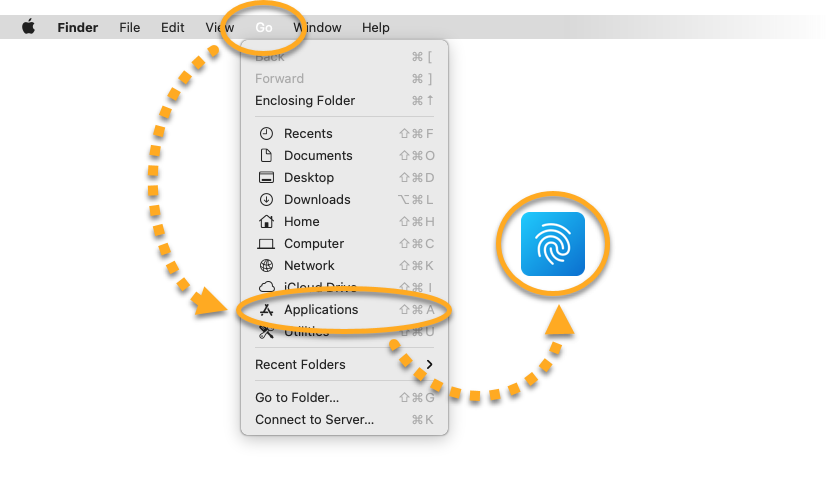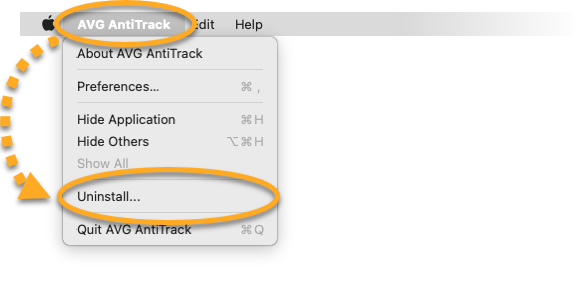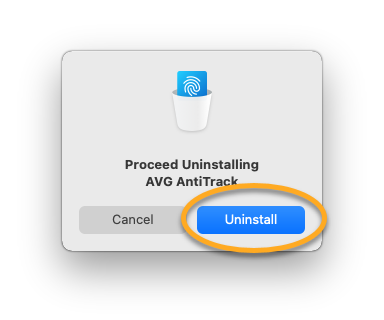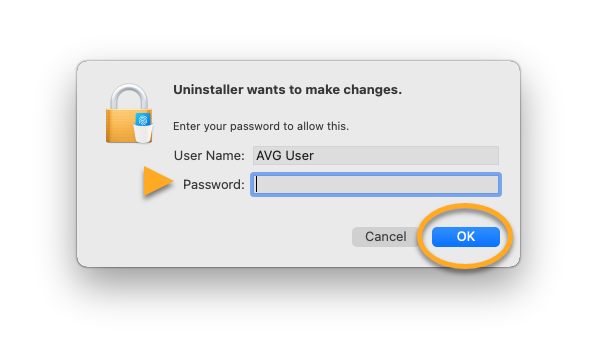Para desinstalar o AVG AntiTrack do Windows, siga o procedimento abaixo de acordo com o sistema operacional:
Windows 10
- Clique com o botão direito no botão
 Iniciar do Windows e selecione Aplicativos e Recursos no menu que será exibido.
Iniciar do Windows e selecione Aplicativos e Recursos no menu que será exibido. 
- Veja se Aplicativos e recursos está selecionado no painel esquerdo e depois clique AVG AntiTrack e selecione Desinstalar.

- Se a caixa de diálogo Controle de Conta de Usuário solicitar permissões, clique em Sim.

- Quando a tela de configuração do AVG AntiTrack aparecer, clique em Desinstalar.

- Você também pode desmarcar a caixa ao lado de Excluir seus dados pessoais do AVG AntiTrack? se não planeja reinstalar o AVG AntiTrack. Depois clique em Desinstalar.

- Espere enquanto o desinstalador remove o AVG AntiTrack do seu PC.

- Se solicitado, clique em Reiniciar agora para reiniciar imediatamente o PC,
 ... ou clique em Concluído para confirmar a desinstalação.
... ou clique em Concluído para confirmar a desinstalação. 
O AVG AntiTrack está agora desinstalado do seu PC.
Se precisar reinstalar o AVG AntiTrack, consulte o artigo a seguir:
Remover o AVG AntiTrack seu PC não cancela automaticamente sua assinatura. Para obter informações sobre como cancelar uma assinatura da AVG, consulte o artigo a seguir:
Windows 8
- Pressione as teclas
 Win
WinXsimultaneamente e depois selecione Programas e Recursos no menu que será exibido.
- Clique com o botão direito AVG AntiTrack e depois selecione Desinstalar/Alterar no menu suspenso.

- Quando o Desinstalador do AVG AntiTrack aparecer, clique em Desinstalar.

- Você também pode desmarcar a caixa ao lado de Excluir seus dados pessoais do AVG AntiTrack? se não planeja reinstalar o AVG AntiTrack. Depois clique em Desinstalar.

- Espere enquanto o desinstalador remove o AVG AntiTrack do seu PC.

- Se solicitado, clique em Reiniciar agora para reiniciar imediatamente o PC,
 ... ou clique em Concluído para confirmar a desinstalação.
... ou clique em Concluído para confirmar a desinstalação. 
O AVG AntiTrack está agora desinstalado do seu PC.
Se precisar reinstalar o AVG AntiTrack, consulte o artigo a seguir:
Remover o AVG AntiTrack seu PC não cancela automaticamente sua assinatura. Para obter informações sobre como cancelar uma assinatura da AVG, consulte o artigo a seguir:
Windows 7
- Clique no botão
 Iniciar do Windows e selecione Painel de Controle.
Iniciar do Windows e selecione Painel de Controle. 
- Em Programas, clique em Desinstalar um programa se estiver usando a exibição de categoria padrão
 ...ou clique em Programas e Recursos se estiver usando a exibição de ícones pequenos/grandes.
...ou clique em Programas e Recursos se estiver usando a exibição de ícones pequenos/grandes. 
- Clique com o botão direito AVG AntiTrack e depois selecione Desinstalar no menu suspenso.

- Quando o Desinstalador do AVG AntiTrack aparecer, clique em Desinstalar.

- Você também pode desmarcar a caixa ao lado de Excluir seus dados pessoais do AVG AntiTrack? se não planeja reinstalar o AVG AntiTrack. Depois clique em Desinstalar.

- Espere enquanto o desinstalador remove o AVG AntiTrack do seu PC.

- Se solicitado, clique em Reiniciar agora para reiniciar imediatamente o PC,
 ... ou clique em Concluído para confirmar a desinstalação.
... ou clique em Concluído para confirmar a desinstalação. 
O AVG AntiTrack está agora desinstalado do seu PC.
Se precisar reinstalar o AVG AntiTrack, consulte o artigo a seguir:
Remover o AVG AntiTrack seu PC não cancela automaticamente sua assinatura. Para obter informações sobre como cancelar uma assinatura da AVG, consulte o artigo a seguir:
Mover o AVG AntiTrack à Lixeira não desinstala o aplicativo.
Você pode desinstalar o AVG AntiTrack do Mac usando a barra de menus da Apple. Siga o procedimento abaixo:
Desinstalar pela barra de menus da Apple
- Clique em Ir ▸ Aplicativos na barra de menu da Apple e depois clique duas vezes no ícone AVG AntiTrack para abrir o aplicativo.

- Verifique se a janela do AVG AntiTrack está ativa e depois selecione AVG AntiTrack ▸ Desinstalar… no lado esquerdo da barra do menu da Apple.

- Clique em Desinstalar.

- Se solicitado, digite a senha que você usa ao iniciar o Mac e clique em OK.

O AVG AntiTrack agora está desinstalado do seu Mac.
Se precisar reinstalar o AVG AntiTrack, consulte o artigo a seguir:
Remover o AVG AntiTrack seu Mac não cancela automaticamente sua assinatura. Para obter informações sobre como cancelar uma assinatura da AVG, consulte o artigo a seguir:
- AVG AntiTrack 3.x para Windows
- AVG AntiTrack 1.x para Mac
- Microsoft Windows 11 Home / Pro / Enterprise / Education
- Microsoft Windows 10 Home / Pro / Enterprise / Education - 32 / 64-bit
- Microsoft Windows 8.1 / Pro / Enterprise - 32 / 64-bit
- Microsoft Windows 8 / Pro / Enterprise - 32 / 64-bit
- Microsoft Windows 7 Home Basic / Home Premium / Professional / Enterprise / Ultimate - Service Pack 1, 32 / 64-bit
- Apple macOS 12.x (Monterey)
- Apple macOS 11.x (Big Sur)
- Apple macOS 10.15.x (Catalina)
- Apple macOS 10.14.x (Mojave)
- Apple macOS 10.13.x (High Sierra)
- Apple macOS 10.12.x (Sierra)
- Apple Mac OS X 10.11.x (El Capitan)
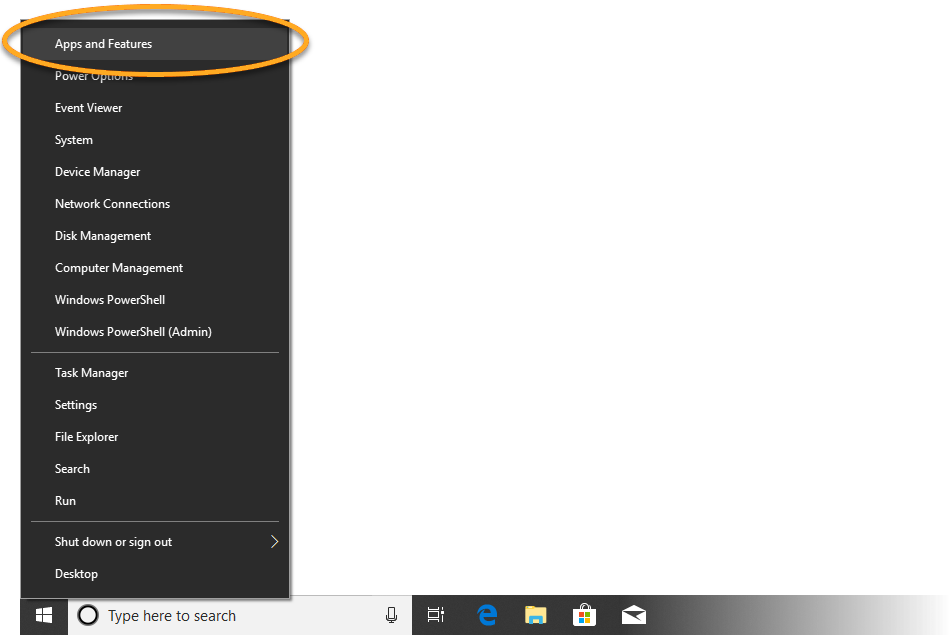
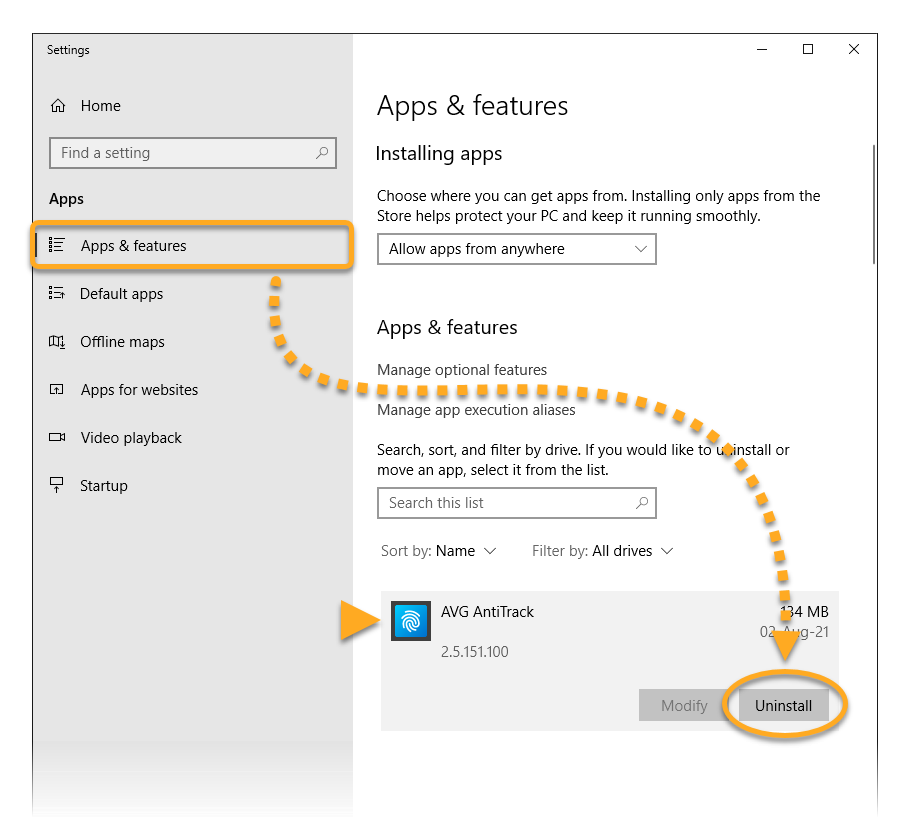
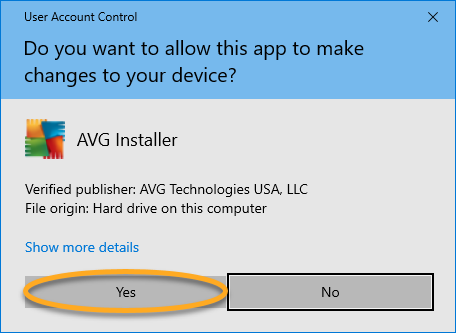
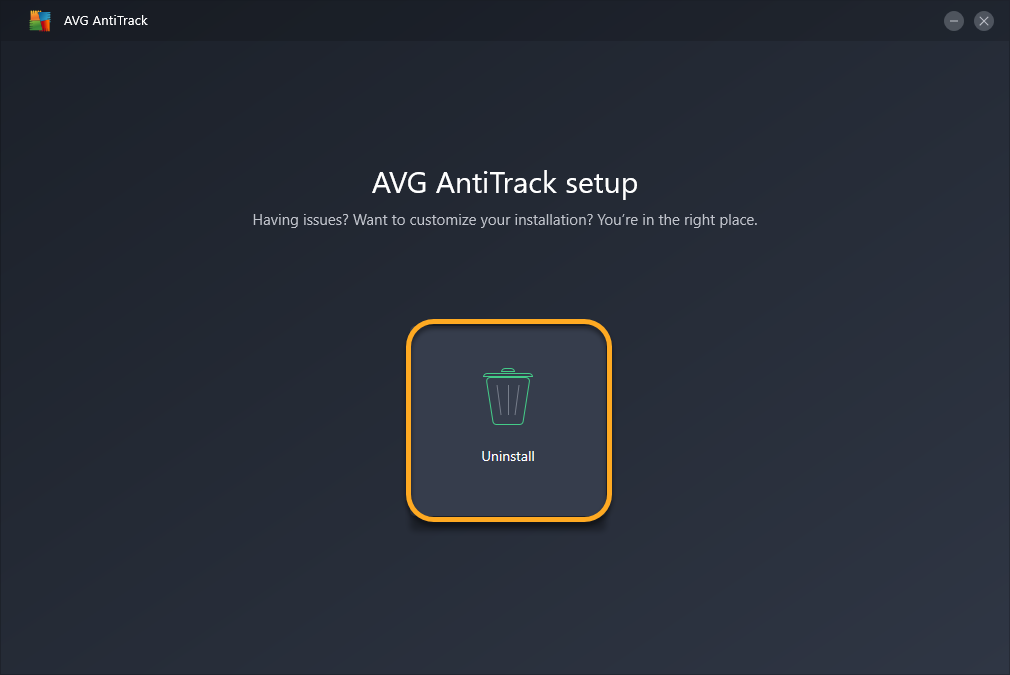
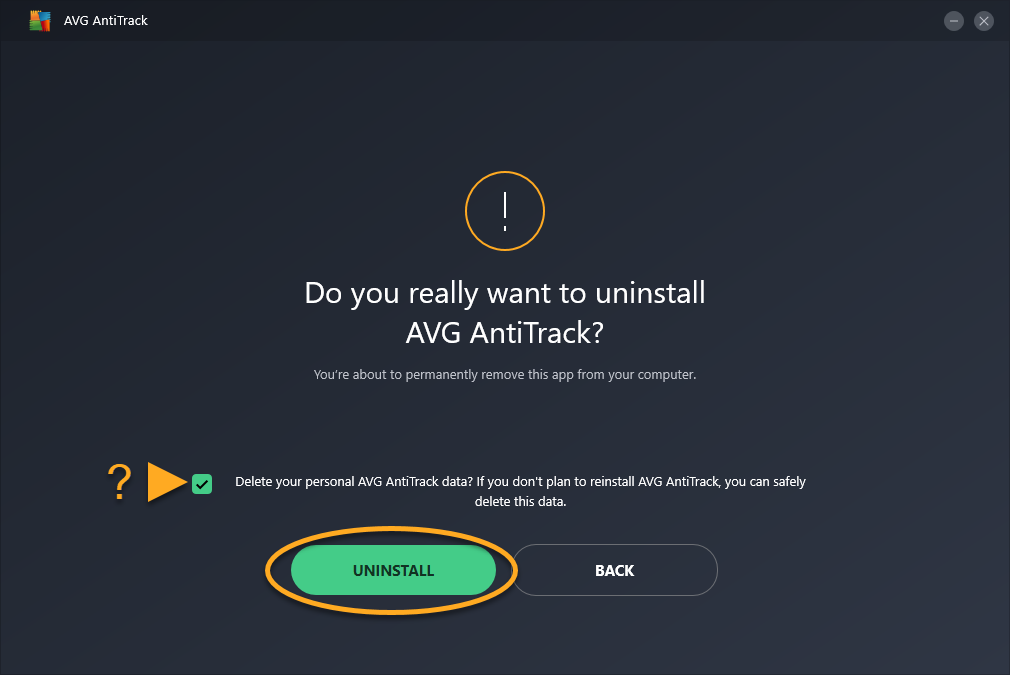
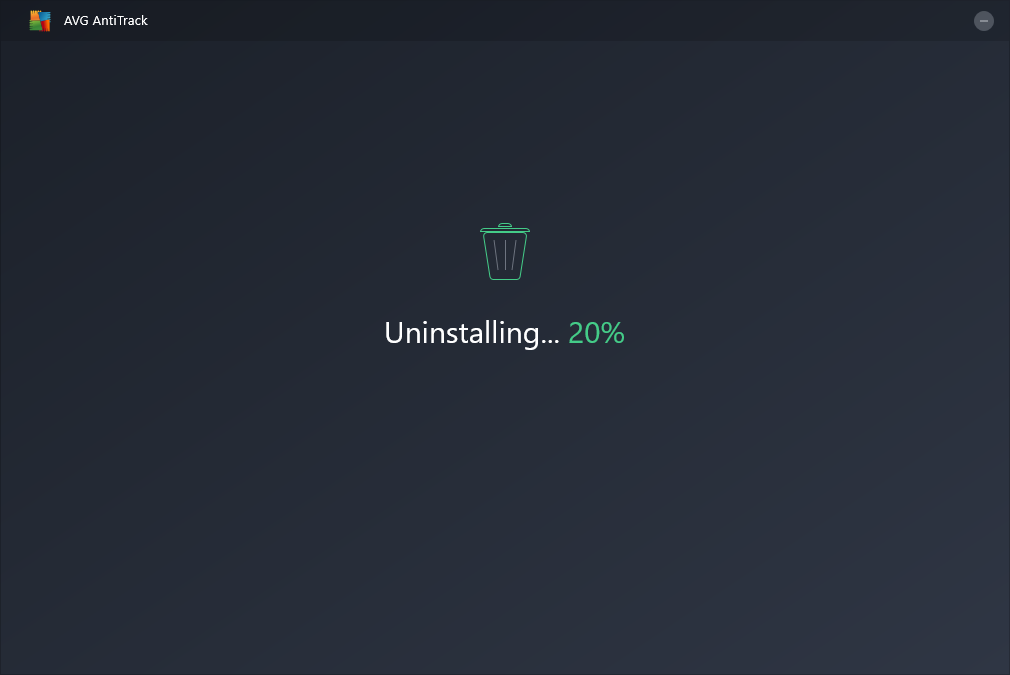
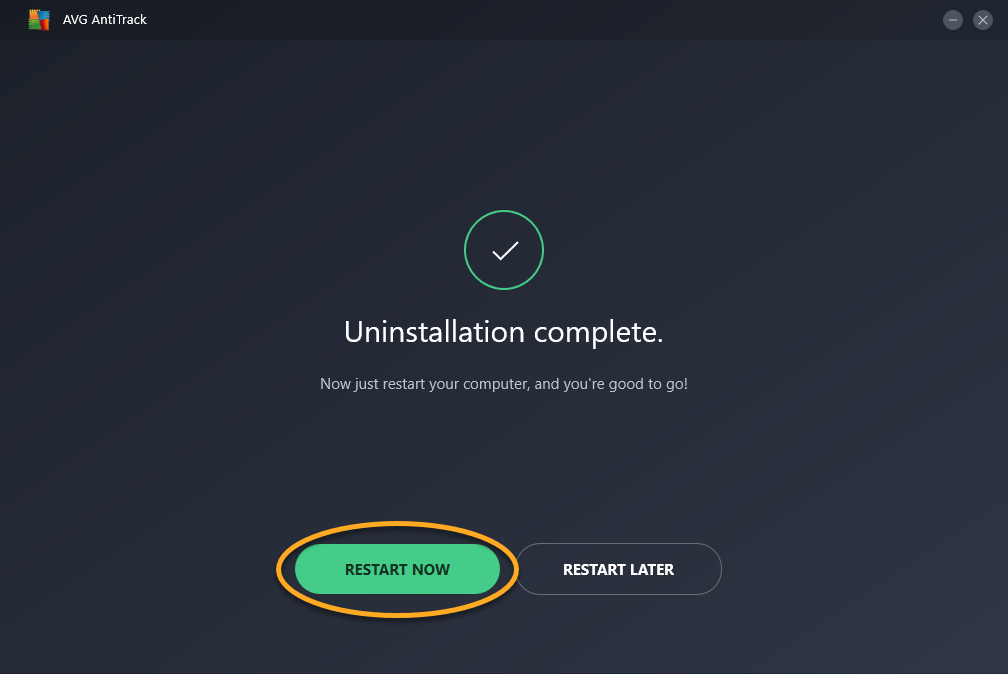 ... ou clique em Concluído para confirmar a desinstalação.
... ou clique em Concluído para confirmar a desinstalação. 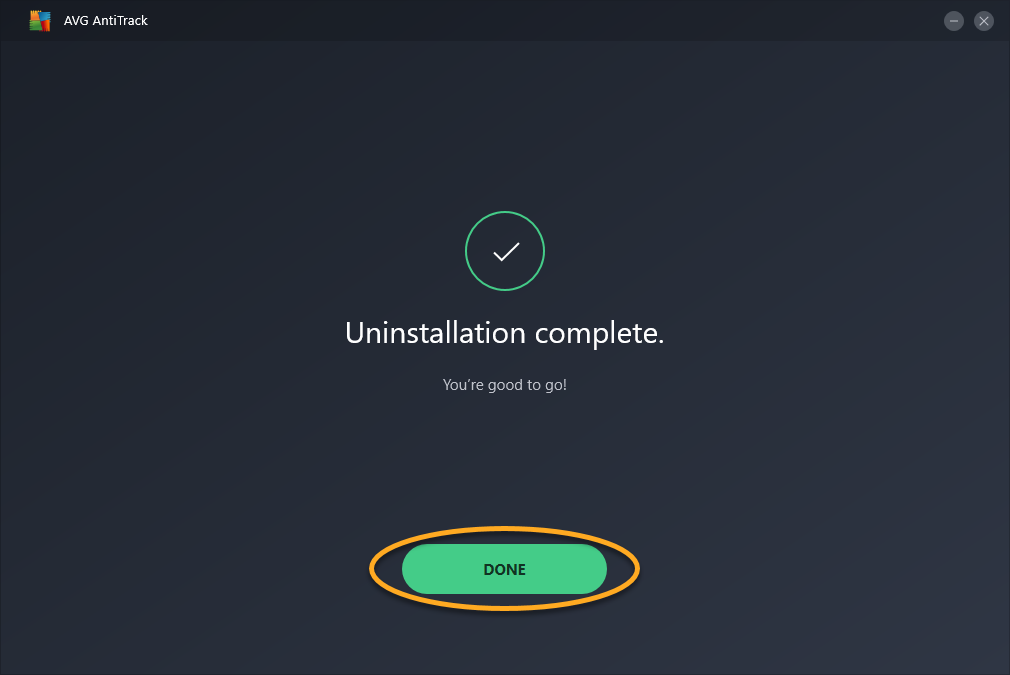
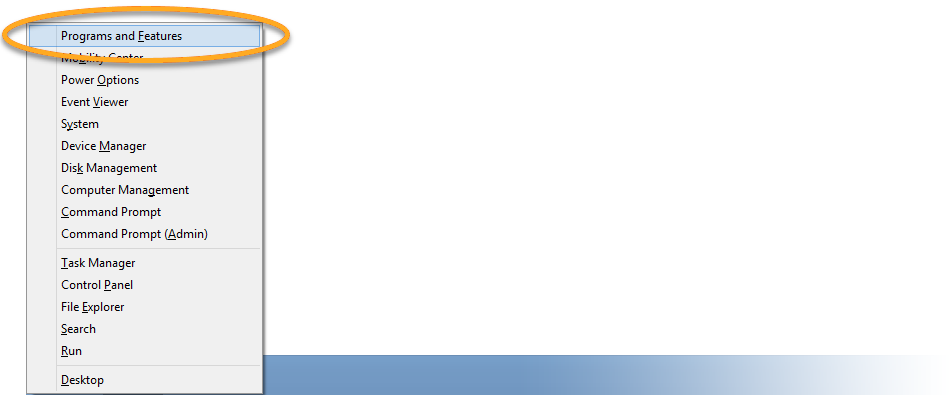
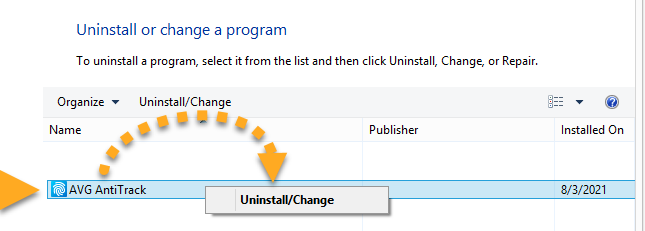
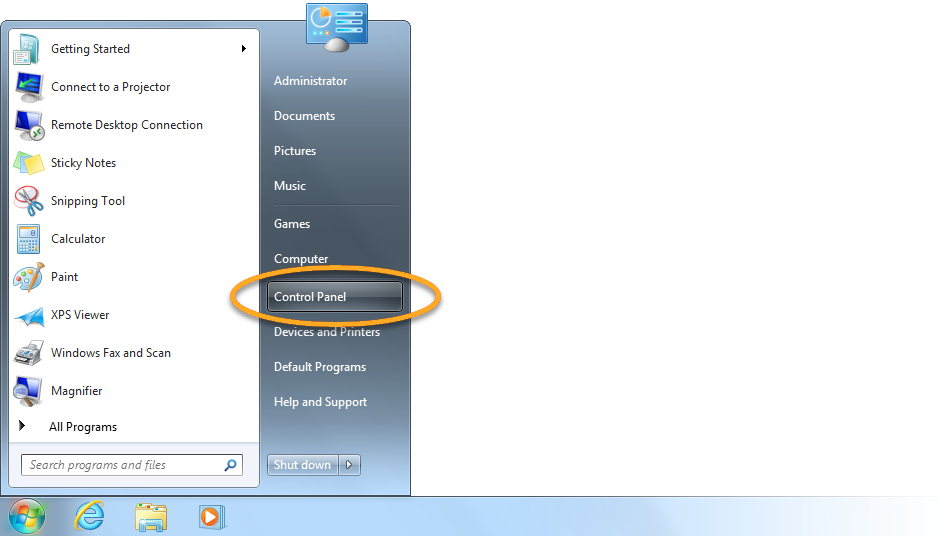
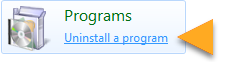 ...ou clique em Programas e Recursos se estiver usando a exibição de ícones pequenos/grandes.
...ou clique em Programas e Recursos se estiver usando a exibição de ícones pequenos/grandes.